Android 使用SharedPreferrences储存密码登录界面记住密码功能
Android存储方式有很多种,在这里所用的存储方式是SharedPreferrences, 其采用了Map数据结构来存储数据,以键值的方式存储,可以简单的读取与写入。所以比较适合我们今天做的这个项目。我们来看一下运行图:
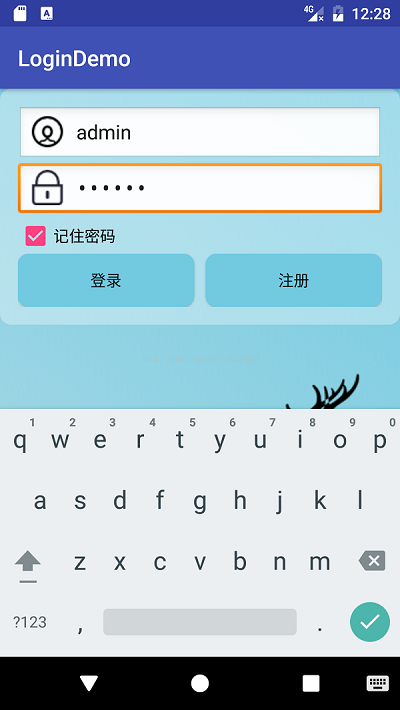
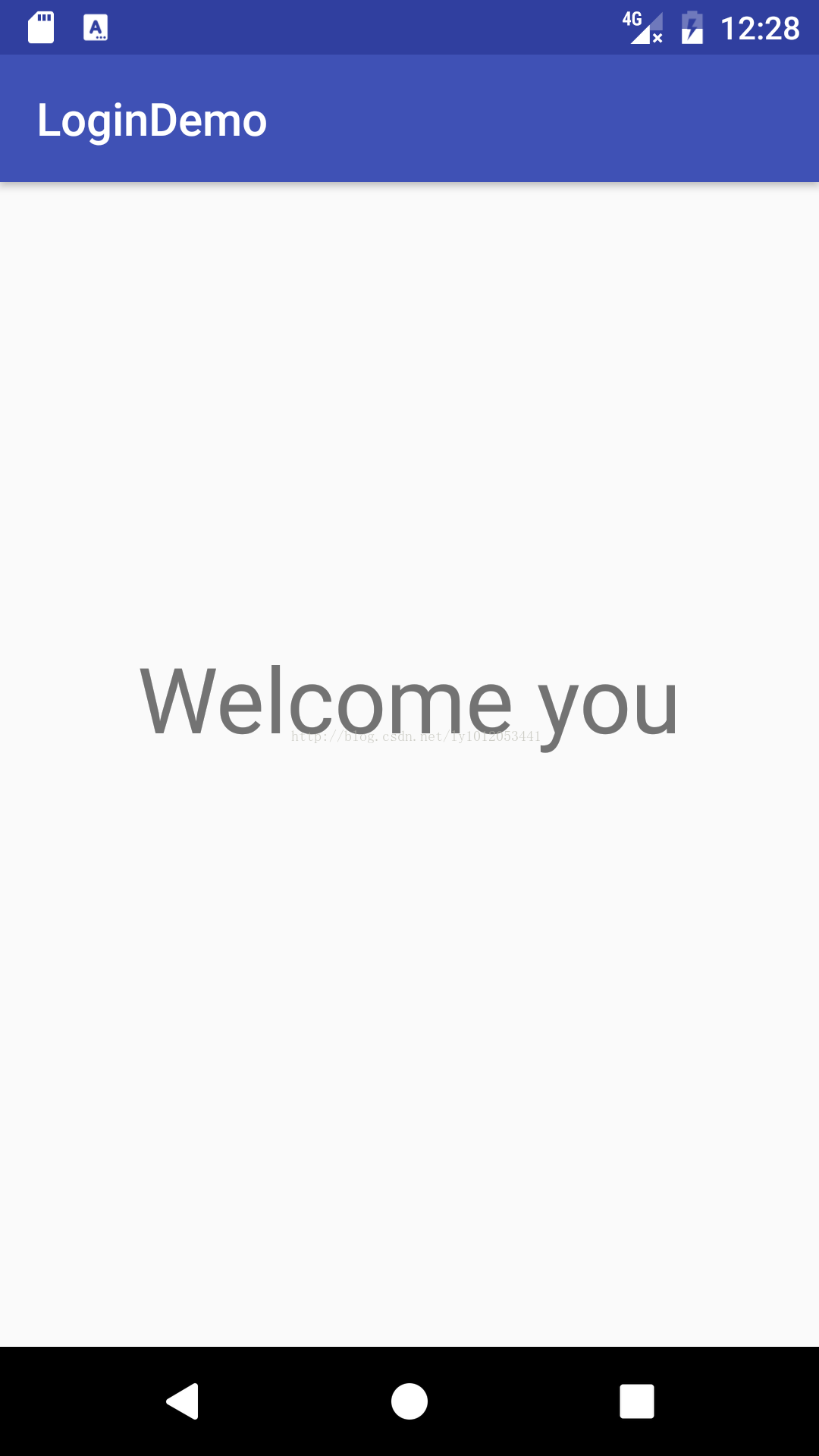
一.布局界面
1.login_top.xml
<?xml version="1.0" encoding="utf-8"?> <RelativeLayout xmlns:android="http://schemas.android.com/apk/res/android" android:orientation="vertical" android:layout_width="match_parent" android:layout_height="wrap_content" android:padding="@dimen/activity_horizontal_margin" android:background="@drawable/logintop_roundbg"> <EditText android:id="@+id/etName" android:layout_width="match_parent" android:layout_height="wrap_content" android:ems="10" android:drawablePadding="10dp" android:background="@android:drawable/edit_text" android:drawableLeft="@drawable/icon_user" android:hint="@string/etName"> <requestFocus></requestFocus> </EditText> <EditText android:id="@+id/etPassword" android:layout_width="match_parent" android:layout_height="wrap_content" android:layout_below="@id/etName" android:inputType="textPassword" android:ems="10" android:drawablePadding="10dp" android:background="@android:drawable/edit_text" android:drawableLeft="@drawable/icon_pass" android:hint="@string/etpassword"> <requestFocus></requestFocus> </EditText> <CheckBox android:id="@+id/cbremenber" android:layout_width="wrap_content" android:layout_height="wrap_content" android:layout_below="@id/etPassword" android:text="@string/cbpass"/> <LinearLayout android:layout_width="match_parent" android:layout_height="wrap_content" android:layout_below="@id/cbremenber"> <Button android:id="@+id/btnlogin" android:layout_width="0dp" android:layout_height="wrap_content" android:layout_weight="1" android:background="@drawable/btnselect" android:text="@string/btnlogin" android:onClick="login"/> <Button android:id="@+id/btnRegister" android:layout_width="0dp" android:layout_height="wrap_content" android:layout_weight="1" android:background="@drawable/btnselect" android:text="@string/btnRegister" android:layout_marginLeft="10dp"/> </LinearLayout> </RelativeLayout>
2.activity_main.xml
<?xml version="1.0" encoding="utf-8"?> <RelativeLayout xmlns:android="http://schemas.android.com/apk/res/android" xmlns:tools="http://schemas.android.com/tools" android:id="@+id/activity_main" android:layout_width="match_parent" android:layout_height="match_parent" android:background="@drawable/loginbg" tools:context="cn.edu.bzu.logindemo.MainActivity"> <include layout="@layout/login_top"></include> <ImageView android:layout_width="wrap_content" android:layout_height="wrap_content" android:background="@drawable/deer" android:layout_alignParentBottom="true" android:layout_alignParentRight="true" android:layout_alignParentEnd="true" /> </RelativeLayout>
3.activity_welcome.xml
<?xml version="1.0" encoding="utf-8"?> <RelativeLayout xmlns:android="http://schemas.android.com/apk/res/android" xmlns:tools="http://schemas.android.com/tools" android:id="@+id/activity_welcome" android:layout_width="match_parent" android:layout_height="match_parent" tools:context="cn.edu.bzu.logindemo.WelcomeActivity"> <TextView android:id="@+id/tvwelcome" android:text="Welcome you" android:layout_width="wrap_content" android:layout_height="wrap_content" android:layout_alignParentTop="true" android:layout_centerHorizontal="true" android:layout_marginTop="200dp" android:textSize="40sp" /> </RelativeLayout>
二.MainActivity
public class MainActivity extends AppCompatActivity {
private EditText etName;
private EditText etPassword;
private SharedPreferences sharedPreferences;
private CheckBox cbremenber;
@Override
protected void onCreate(Bundle savedInstanceState) {
super.onCreate(savedInstanceState);
setContentView(R.layout.activity_main);
initViews();
sharedPreferences=getSharedPreferences("remenberpassword", Context.MODE_PRIVATE);
boolean isRemember=sharedPreferences.getBoolean("remenberpassword",false);
if(isRemember) {
String name = sharedPreferences.getString("name", "");
String password = sharedPreferences.getString("password", "");
etName.setText(name);
etPassword.setText(password);
cbremenber.setChecked(true);
}
}
private void initViews() {
etName=(EditText) findViewById(R.id.etName);
etPassword=(EditText) findViewById(R.id.etPassword);
cbremenber=(CheckBox)findViewById(R.id.cbremenber);
}
public void login(View view){
String name=etName.getText().toString();
String password=etPassword.getText().toString();
if("admin".equals(name)&&"123456".equals(password)){
SharedPreferences.Editor editor= sharedPreferences.edit();
if(cbremenber.isChecked()){
editor.putBoolean("remenberpassword",true);
editor.putString("name",name);
editor.putString("password",password);
}else {
editor.clear();
}
editor.commit();
Intent intent=new Intent(this,WelcomeActivity.class);
startActivity(intent);
finish();
}else {
Toast.makeText(this,"账号或密码有误",Toast.LENGTH_LONG).show();
}
}
}
三.WelcomeActivity
public class WelcomeActivity extends AppCompatActivity {
@Override
protected void onCreate(Bundle savedInstanceState) {
super.onCreate(savedInstanceState);
setContentView(R.layout.activity_welcome);
}
}
以上所述是小编给大家介绍的Android 使用SharedPreferrences储存密码登录界面记住密码,希望对大家有所帮助,如果大家有任何疑问请给我留言,小编会及时回复大家的。在此也非常感谢大家对脚本之家网站的支持!
相关文章

深入Android HandlerThread 使用及其源码完全解析
这篇文章主要介绍了深入Android HandlerThread 使用及其源码完全解析,小编觉得挺不错的,现在分享给大家,也给大家做个参考。一起跟随小编过来看看吧2018-08-08
深入理解与运行Android Jetpack组件之ViewModel
ViewModel是Android Jetpack组件之一,是一种用于管理UI相关数据的架构组件,它能够帮助开发者实现优雅的数据驱动和生命周期管理,本文将深入浅出地介绍ViewModel的使用和原理,带你一步步掌握这个强大的组件2023-08-08
Android编程自定义对话框(Dialog)位置及大小的方法
这篇文章主要介绍了Android编程自定义对话框(Dialog)位置及大小的方法,涉及Android对话框的定义、功能、属性及布局相关操作技巧,需要的朋友可以参考下2017-08-08












最新评论